¶ Gerät nicht gefunden
¶ Gerät wird unter „Mein Gerät“ nicht angezeigt
¶ Anzeigebildschirm
Falls die Verbindung zu Ihrem Gerät fehlgeschlagen ist, sehen Sie in Bambu Studio unter „Gerät“ → „Mein Gerät“ eine Anzeige wie im folgenden Beispiel.
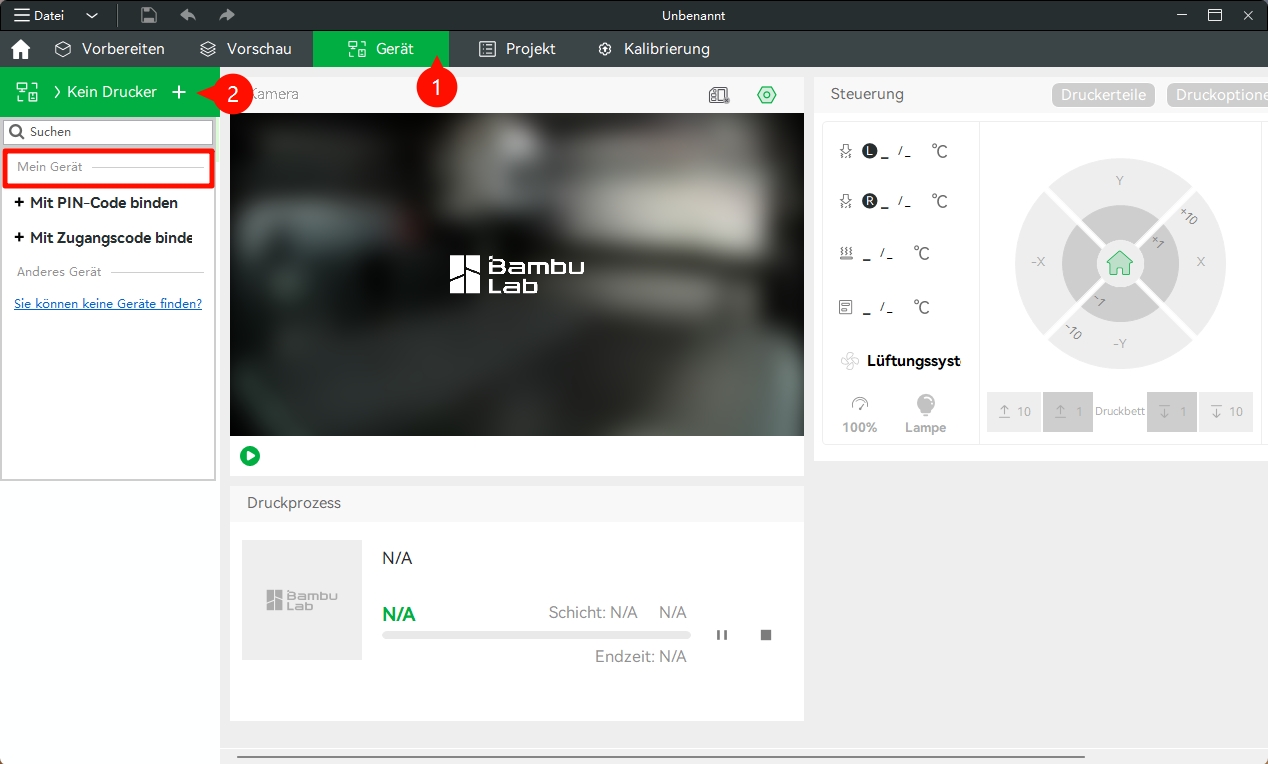
Es kann auch vorkommen, dass der Drucker nicht gefunden wird, wenn Sie in Bambu Studio einen Druckauftrag starten:
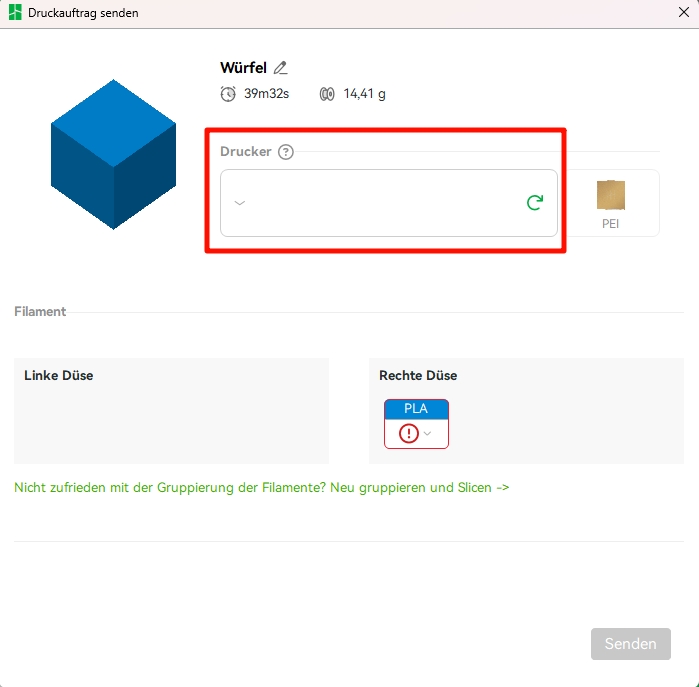
¶ Lösungsschritte
1. Stellen Sie sicher, dass Sie sich erfolgreich in „Bambu Studio“ angemeldet haben.
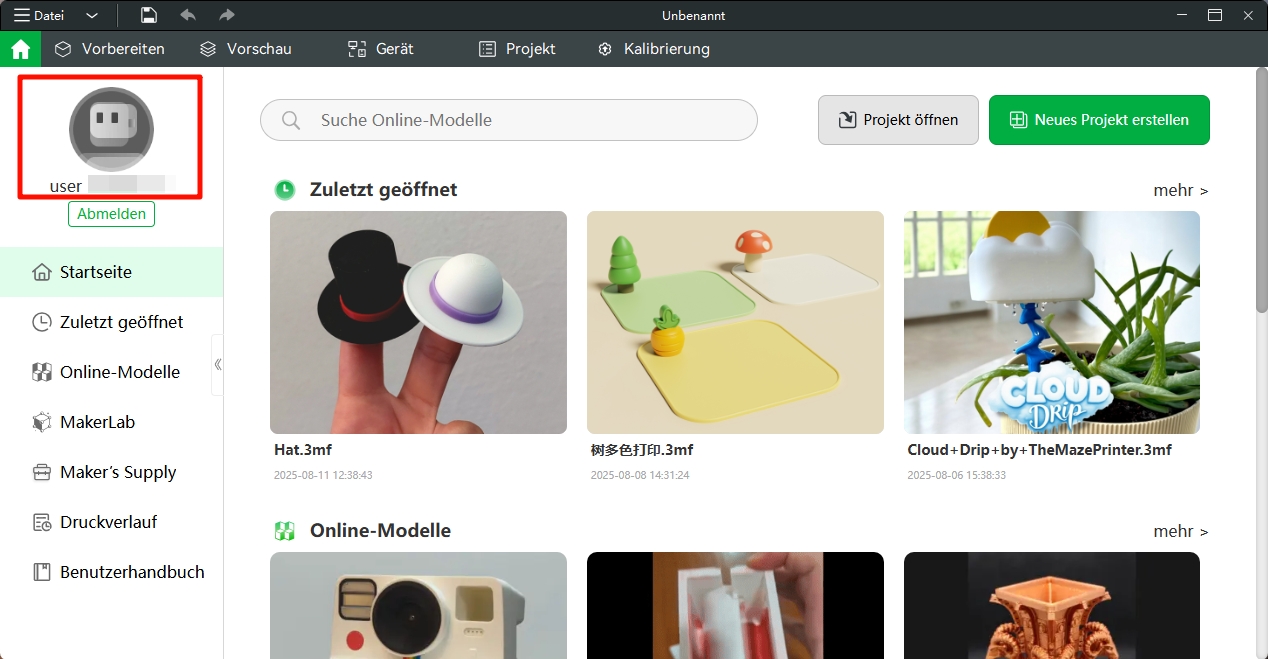
2. Prüfen Sie, ob die richtige Login-Region ausgewählt ist, und ändern Sie die Einstellung bei Bedarf über die Markierung im folgenden Bild oder mit der Tastenkombination Strg + P, um das Einstellungsfenster zu öffnen.
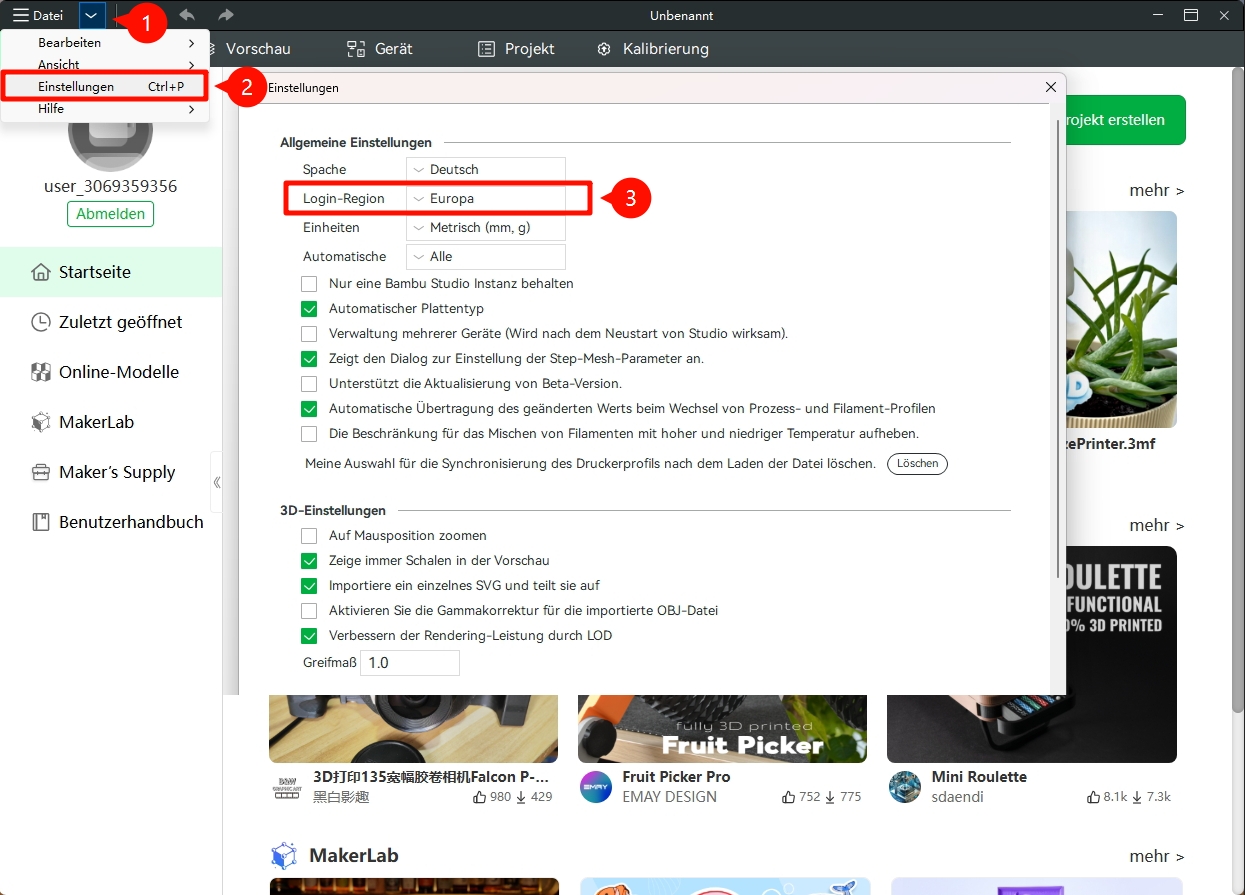
3. Alternativ können Sie mit der offiziellen App „Bambu Handy“ den QR-Code auf Ihrem Gerät scannen und sich in Ihr Konto einloggen (im folgenden Bild am Beispiel eines H2D-Geräts dargestellt).
Stellen Sie außerdem sicher, dass der Kontoname auf Ihrem Gerät mit dem Kontonamen in Bambu Studio übereinstimmt.
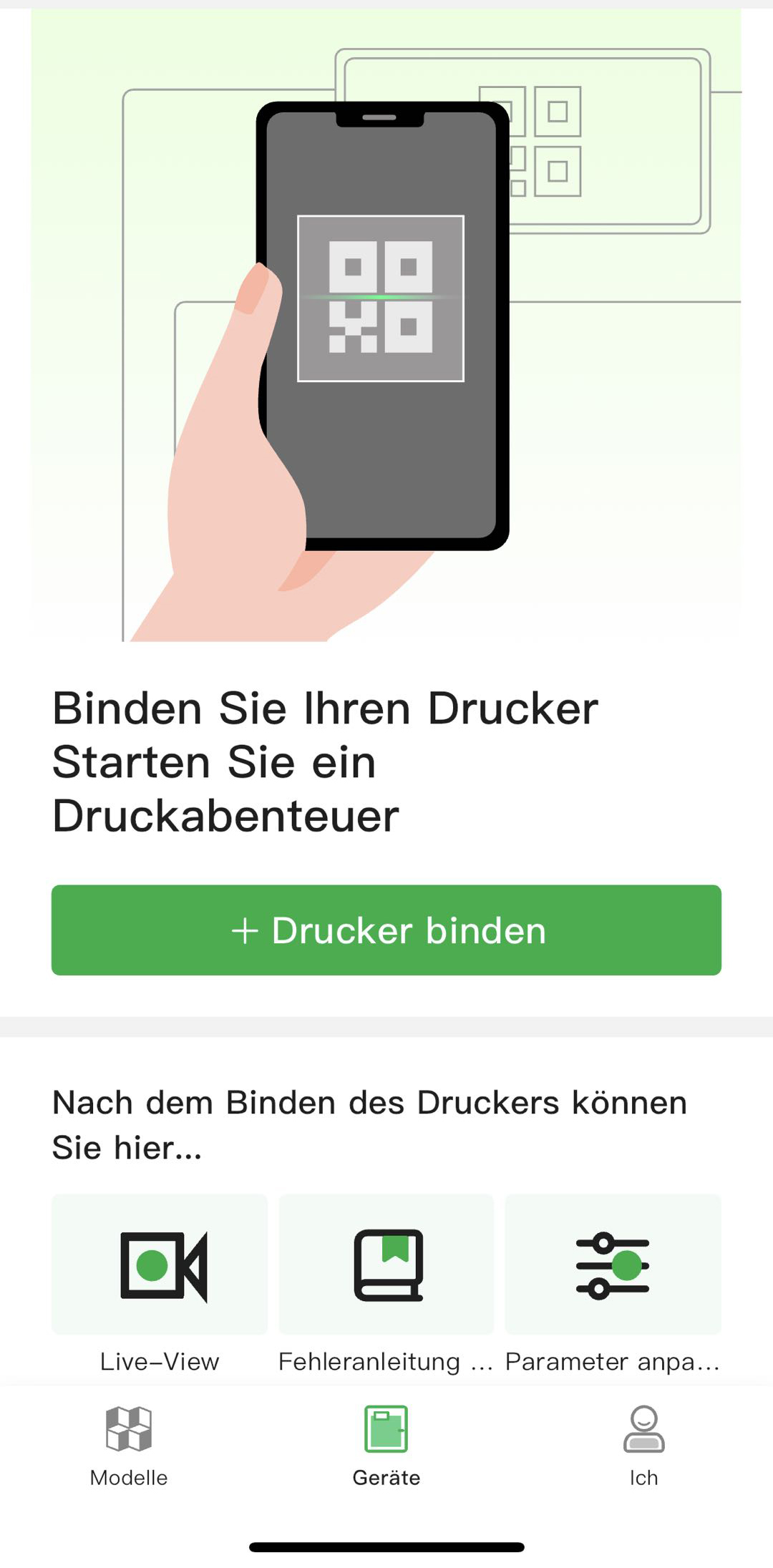
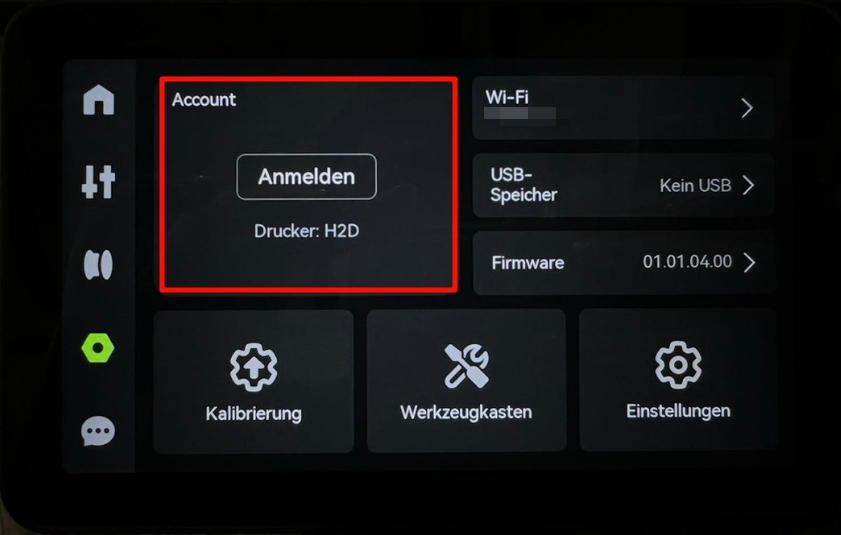
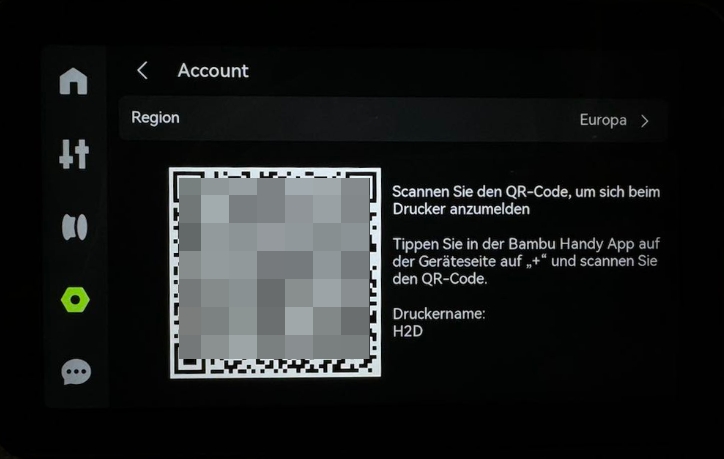
Nach erfolgreichem Login wird Ihr Drucker unter „Mein Gerät“ angezeigt:
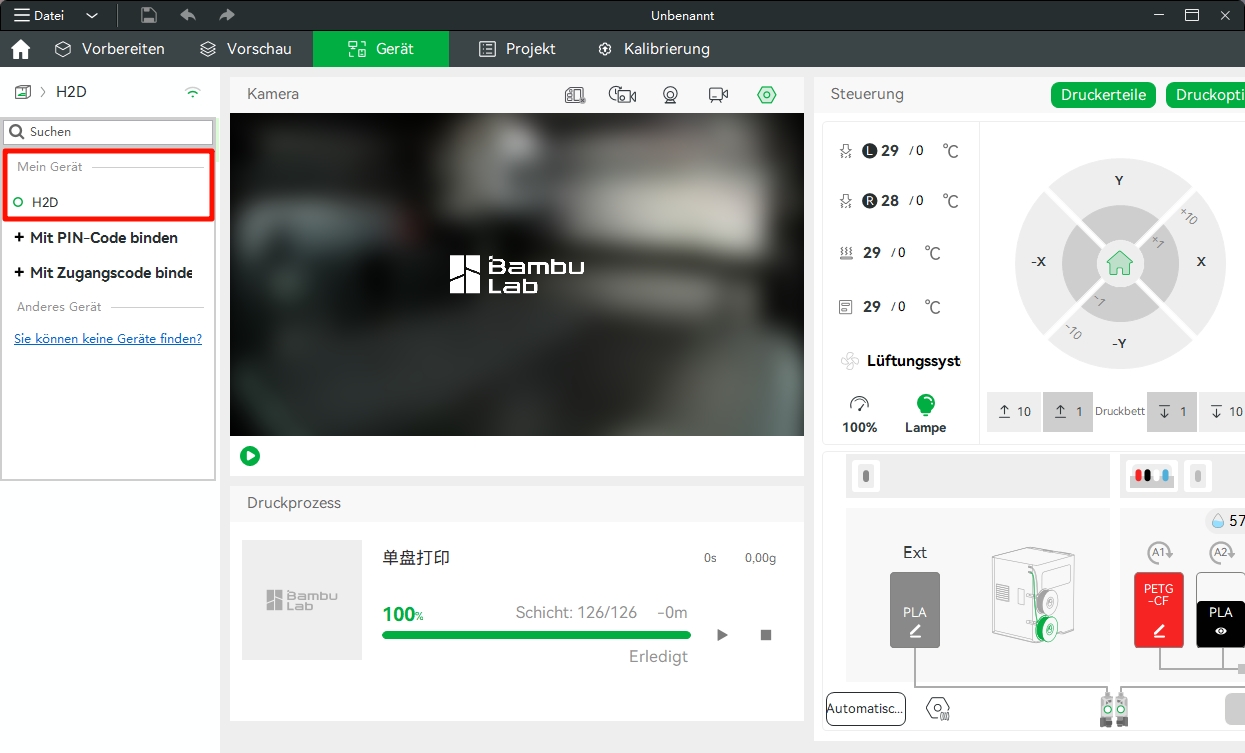
¶ Gerät wird unter „Anderes Gerät“ nicht angezeigt
¶ Anzeigebildschirm
Wenn die Verbindung zu Ihrem Gerät fehlschlägt, wird in Bambu Studio unter ‚Gerät‘ → ‚Mein Gerät‘ folgende Anzeige eingeblendet:
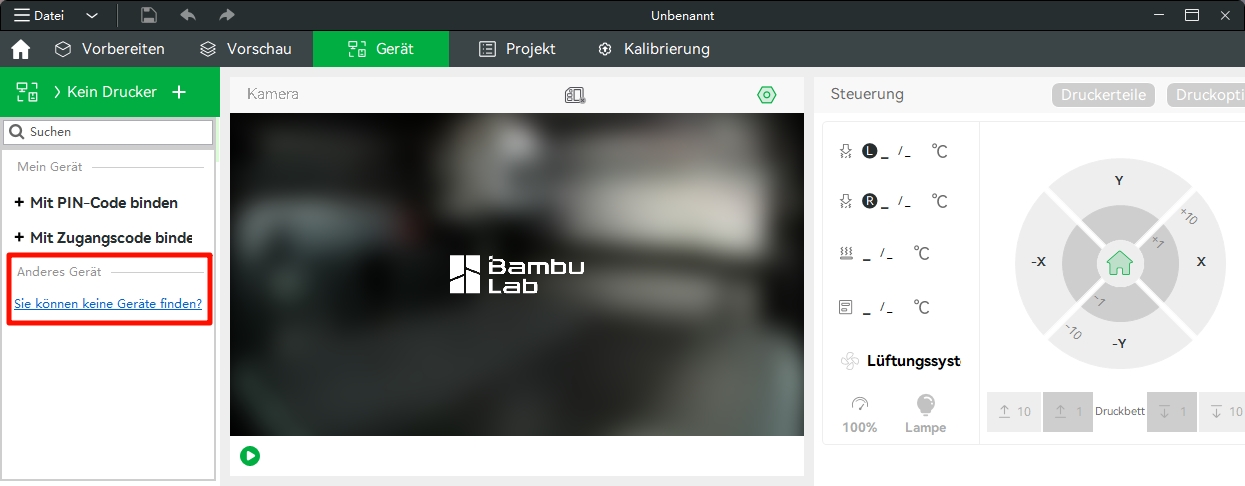
Wenn Sie nicht eingeloggt sind, sich aber im selben LAN wie „Bambu Studio“ befinden, wird auf dem Display des (H2D)-Druckers die folgende Ansicht angezeigt:
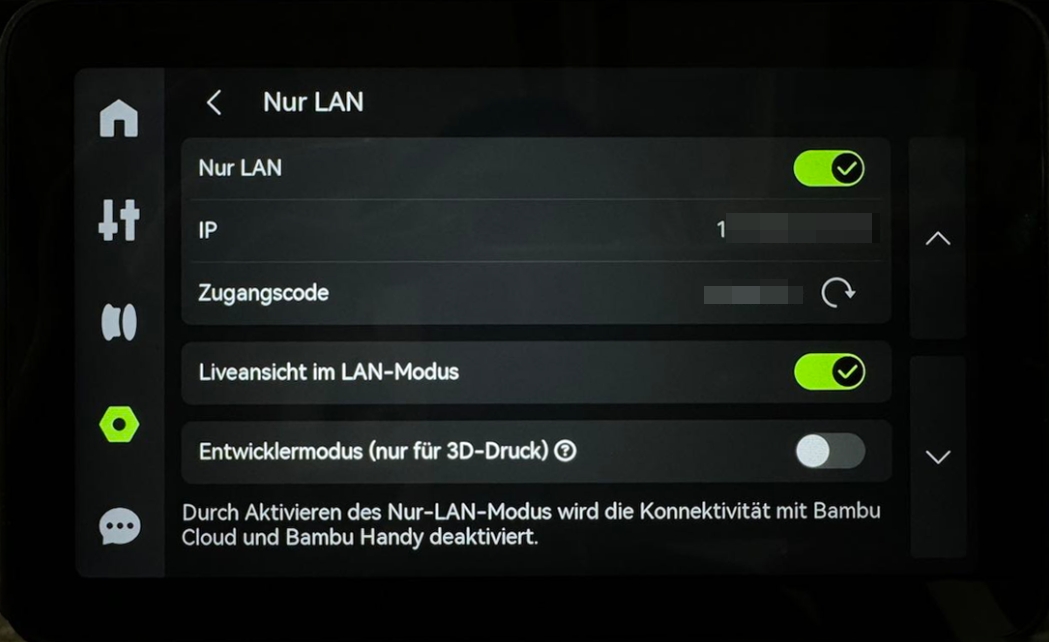
¶ Lösungsschritte
Überprüfen Sie die Einstellungen in Ihrem Computer unter „System und Sicherheit“ → „Windows Defender Firewall“, und stellen Sie sicher, dass Bambu Studio die Nutzung des Netzwerks erlaubt ist.
Falls das Problem weiterhin besteht, können Sie versuchen, die Firewall vorübergehend zu deaktivieren.
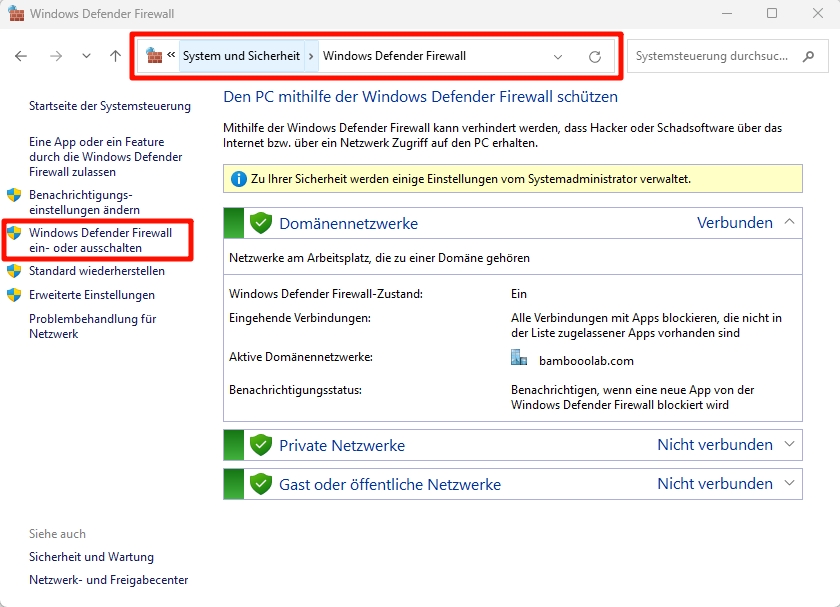
Nachdem Sie die Einstellungen vorgenommen haben, können Sie Bambu Studio erneut starten. Nun sollten Sie Ihr Gerät unter „Anderes Gerät“ sehen können.
Anschließend können Sie das Gerät auswählen und sich anmelden.
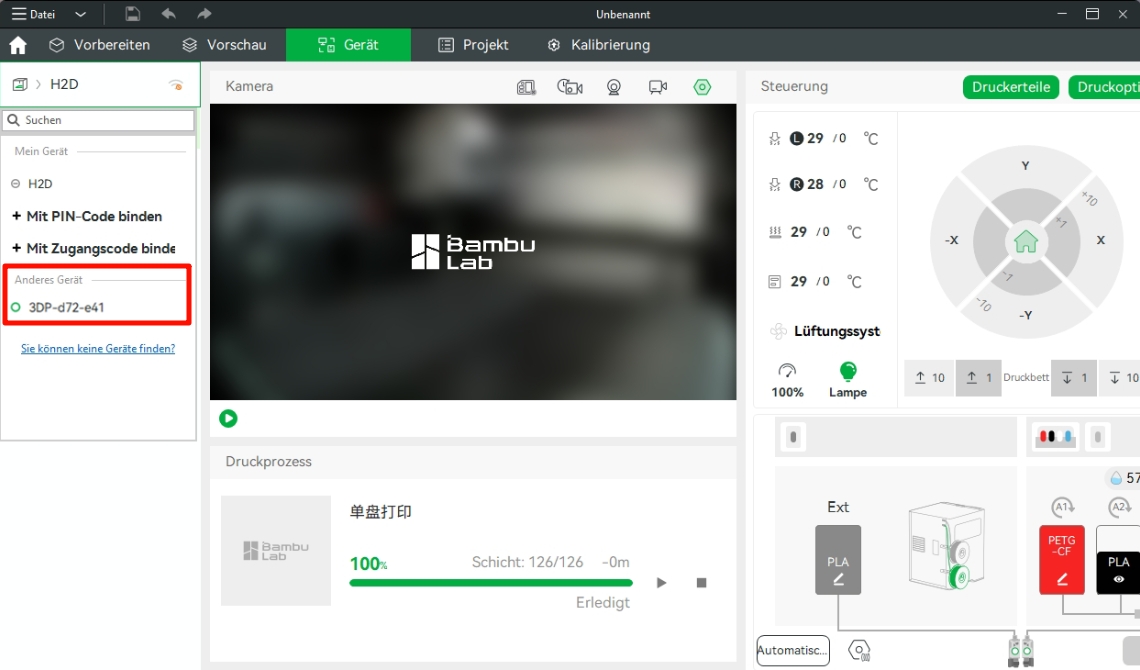
Hinweis:
Wenn die Verbindung trotz einer funktionierenden Netzwerkverbindung weiterhin nicht möglich ist, überprüfen Sie bitte erneut Ihre „Bambu Handy“ App. Möglicherweise haben Sie die Kopplung mit dem Drucker in der App aufgehoben.
¶ Keine Verbindung zum Drucker
Wenn die Fehlermeldung wie im Bild unten angezeigt wird:
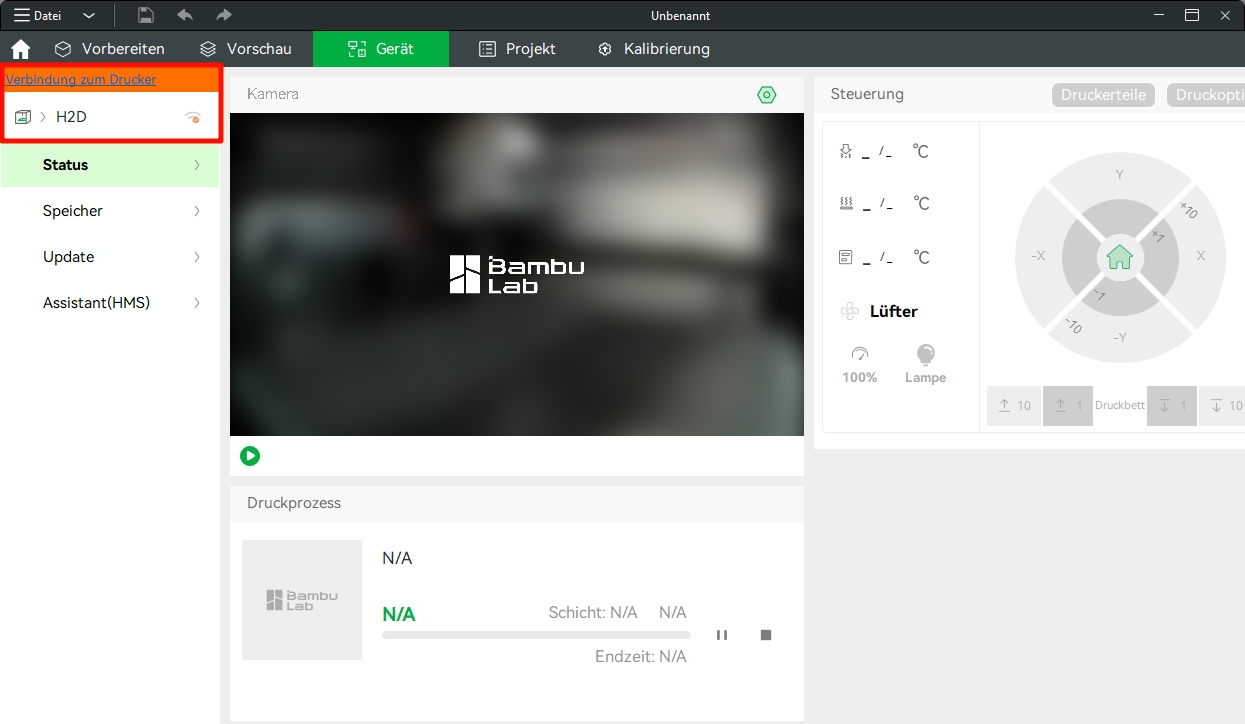
Bambu Studio konnte innerhalb von 30 Sekunden keine Statusinformationen vom Drucker erhalten (Timeout). Klicken Sie auf das runde Symbol vor dem Druckernamen, um den Verbindungsstatus zu überprüfen. Das System wird automatisch versuchen, die Verbindung erneut herzustellen (siehe Bild):
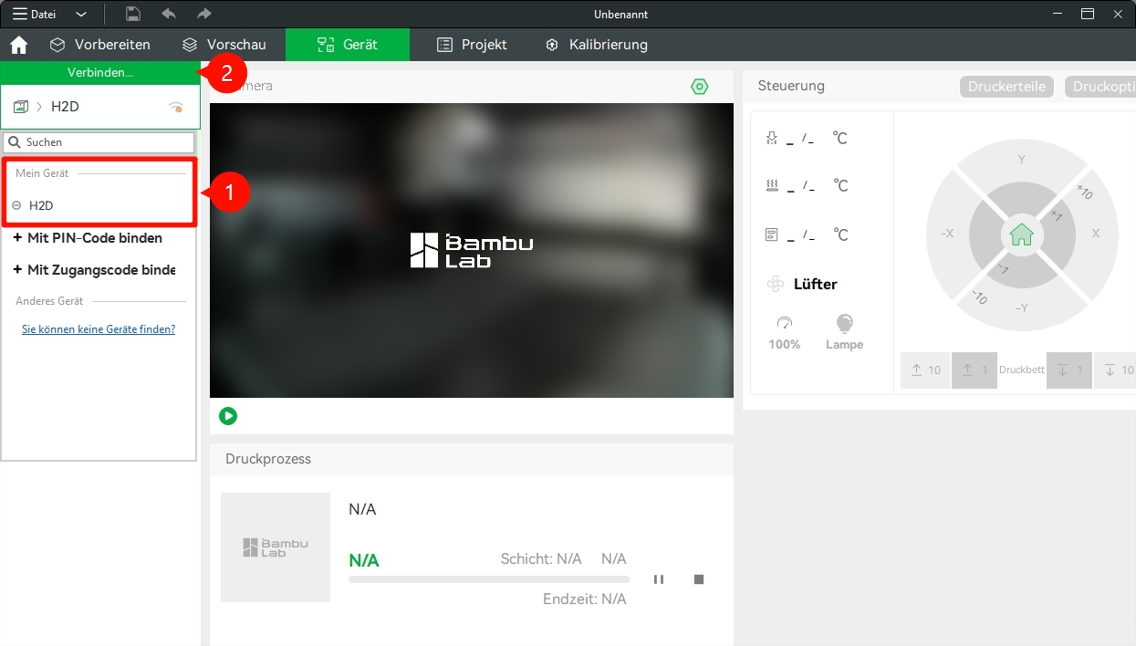
Sie können im Menü „Einstellungen“ → „Wi-Fi“ überprüfen, ob die Netzwerkverbindung Ihres Druckers ordnungsgemäß funktioniert (siehe Screenshot des H2D-Geräts unten). Außerdem sollten Sie sicherstellen, dass auf dem Hauptbildschirm keine MQTT-Fehler angezeigt werden, also keine Probleme oder Abweichungen bei der Kommunikation über das MQTT-Protokoll vorliegen.
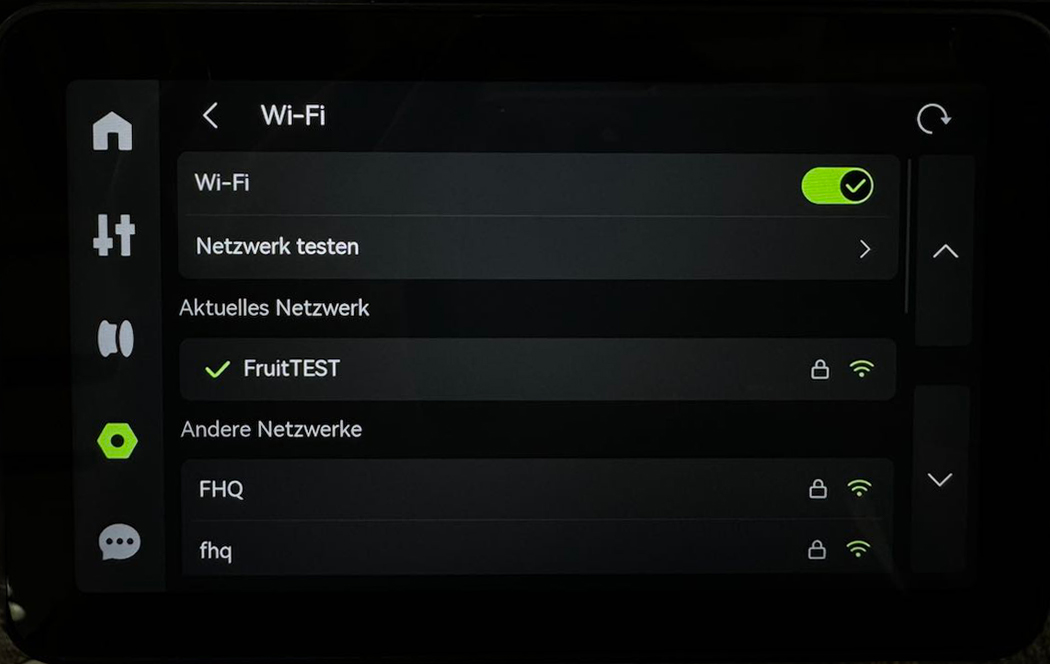
¶ Keine Verbindung zum Server
Wenn der folgende Bildschirm erscheint:
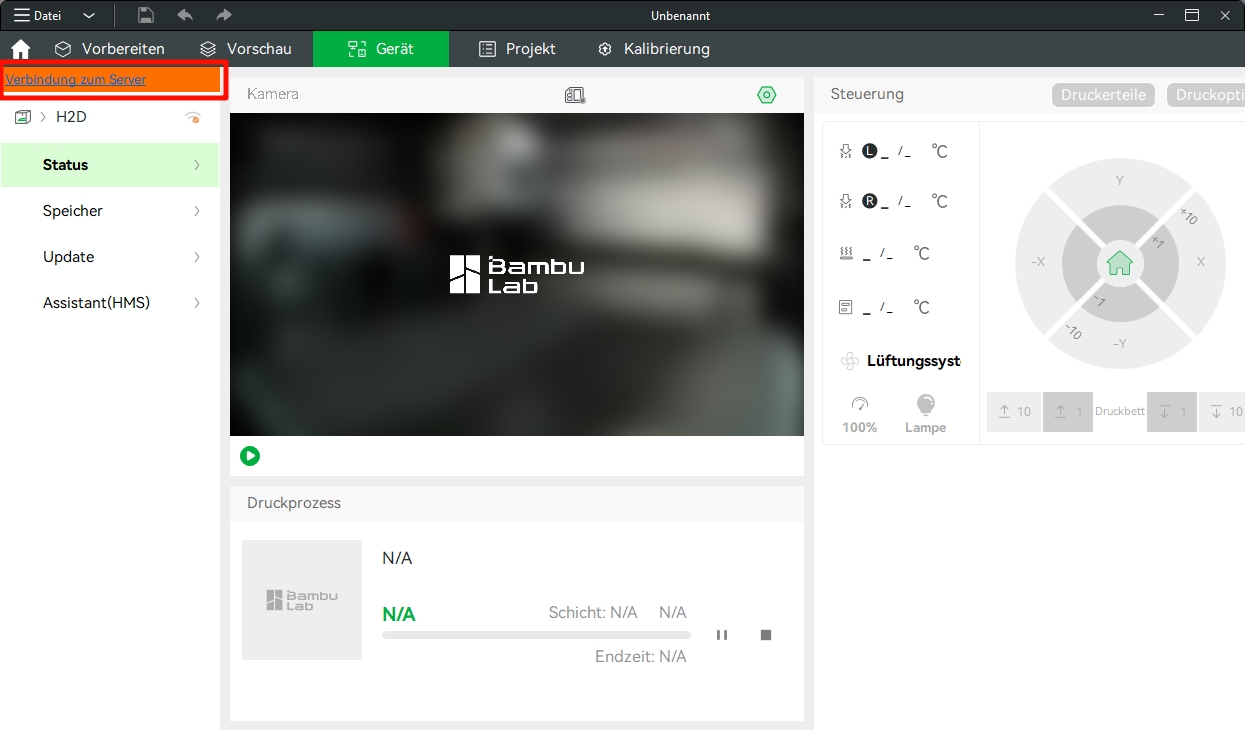
Das bedeutet, dass Bambu Studio keine Verbindung zum Cloud-Server herstellen kann. Bitte überprüfen Sie Ihre Netzwerkverbindung und die Firewall-Einstellungen Ihres Computers.
¶ Abschließende Hinweise
Wir hoffen, dass Ihnen diese ausführliche Anleitung hilfreich und informativ war.
Sollte dieses Handbuch Ihr Problem nicht lösen, bitten wir Sie, ein Support-Ticket zu erstellen. Wir beantworten Ihre Fragen und helfen Ihnen gerne weiter.
Wenn Sie Anregungen oder Feedback zu diesem Wiki haben, hinterlassen Sie bitte eine Nachricht im Kommentarbereich. Vielen Dank für Ihre Unterstützung und Ihr Interesse!